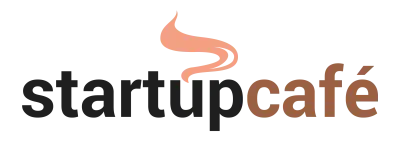Il existe de nombreuses raisons pour lesquels on voudrait sauvegarder une copie de ses photos, même des photos floues sur Samsung S22 Ultra sur son PC. Si vous souhaitez copier vos photos à partir d’un téléphone Samsung vers un ordinateur, nous vous présentons 2 méthodes faciles pour le faire.
Utiliser un câble USB
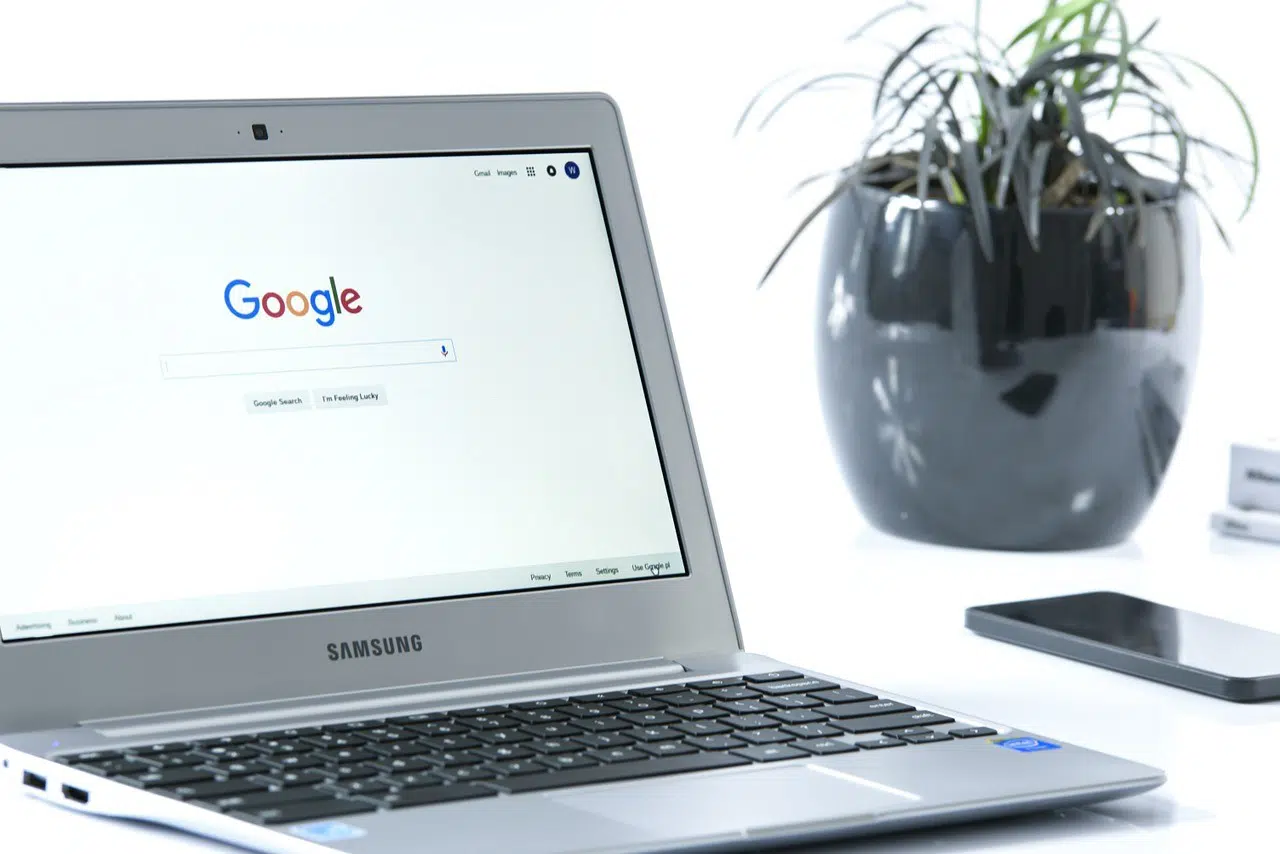
Lire également : Comment puis-je recevoir mes e-mails sur mon ordinateur portable Huawei ?
L’utilisation d’un câble USB est le plus facile et le plus rapide pour transférer des fichiers de son téléphone Samsung vers un PC. En effet, chaque appareil est déjà livré avec ce type de câble pour le recharger et chaque ordinateur doit être doté d’un port USB. Voici les étapes pour transférer vos photos Samsung vers un PC :
- Étape 1 : branchez votre téléphone Samsung au PC en utilisant un câble USB. Les pilotes seront installés automatiquement.
- Étape 2 : Ouvrez l’explorateur de fichier pour afficher les dossiers. Votre téléphone Samsung se trouve sous « appareils et lecteurs »
- Étape 3 : double-cliquez sur le téléphone et allez dans DCIM pour trouver les photos.
- Étape 4 : Une fois que vous avez vos photos en vue, sélectionnez-les, copiez-les et collez-les dans un dossier sur votre ordinateur.
En utilisant le Bluetooth
La méthode suivante consiste à connecter votre téléphone Samsung à l’ordinateur via Bluetooth. Il faut noter que certaines machines ne sont pas dotées de cette fonctionnalité. Il vous faudrait donc vous procurer un adapteur Bluetooth pour PC pour établir la connexion.
Lire également : Où télécharger de la musique ?
- Étape 1 : Appuyez sur le bouton de menu de votre téléphone et naviguez jusqu’à « Paramètres », puis « Connectivité » et enfin « Bluetooth ». Si vous ne voyez pas « Connectivité », recherchez des intitulés tels que « Sans fil et réseaux » ou similaires.
- Étape 2 : Sélectionnez « Activer » et « Visible ». Cela permet d’activer Bluetooth et de rendre le téléphone « découvrable » pour que l’ordinateur puisse le trouver.
- Étape 3 : Activez la fonction Bluetooth sur votre ordinateur si ce n’est pas déjà fait. Sous Windows, allez dans « Panneau de configuration », puis « Matériel et son ». Cliquez sur « Périphériques Bluetooth », puis sur « Ajouter » et suivez les instructions qui s’affichent. Sur un Mac, ouvrez « Préférences système », cliquez sur l’icône Bluetooth, puis sur « Activé ».
- Étape 4 : Saisissez le code PIN d’échange sur les deux appareils si vous y êtes invité. Certains téléphones ne vous le demanderont pas et s’apparieront automatiquement. Le code par défaut de Samsung est 0000. Une boîte de dialogue Bluetooth s’ouvre sur votre ordinateur lorsque le couplage est terminé.
- Étape 5 : Sélectionnez « Transfert de fichiers » ou « Parcourir le périphérique » dans la boîte de dialogue, selon votre système d’exploitation et votre logiciel Bluetooth. Une liste des fichiers du téléphone apparaît.
- Étape 6 : Naviguez jusqu’aux photos que vous voulez transférer. Sélectionnez-les et faites-les glisser sur votre bureau ou dans un dossier de votre ordinateur. Vous pouvez également cliquer avec le bouton droit de la souris et copier les photos, puis les coller dans un dossier de votre ordinateur. L’original reste alors sur votre téléphone.